この記事では、LinuxMintで個々のフォルダーの色を変更する方法を説明します。これにより、アイコンのテーマ全体を変更せずにフォルダアイコンに色を付けることができます。それがどのように行われるか見てみましょう。
広告
色付きのフォルダがあると、ファイルマネージャでのフォルダナビゲーションが簡単になります。異なる色のフォルダを見つけるのが簡単なので、長いリストから必要なフォルダをすばやく見つけることができます。
従来、Linux Mintには、ゴージャスなアイコンテーマがいくつか付属しています。 OSの最近のバージョンには、Mint-XとMint-Yの2つの主要なアイコンセットが付属しています。 Mint-Xアイコンにはいくつかのカラーバリエーションがあります。
![]()
ただし、箱から出して1つのフォルダのアイコンの色を変更する方法はありません。この制限を回避するために、FolderColor拡張機能を使用できます。この記事の執筆時点では、MateエディションとCinnamonエディションにインストールできます。これは、ファイルマネージャーのCajaとNemoのみをサポートしているためです。技術的には、どのエディションでも使用できますが、デフォルトでは、LinuxMintの他のエディションにはデフォルトで他のファイルマネージャーアプリが付属しています。たとえば、私のお気に入りのXFCEエディションにはThunarが付属しています。
Hud color csgoの変更方法
LinuxMintで個々のフォルダアイコンの色を変更するには 、 以下をせよ。
- お気に入りを開く ターミナルアプリ 。デフォルトでは、MATEエディションはMATEターミナルアプリを提供し、CinnamonはGnomeターミナルアプリを出荷します。あなたはそれらのどれでも使うことができます。
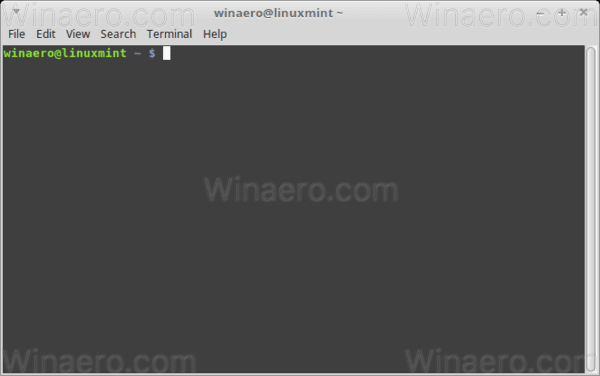
- 説明に従ってroot権限を有効にする ここに 。
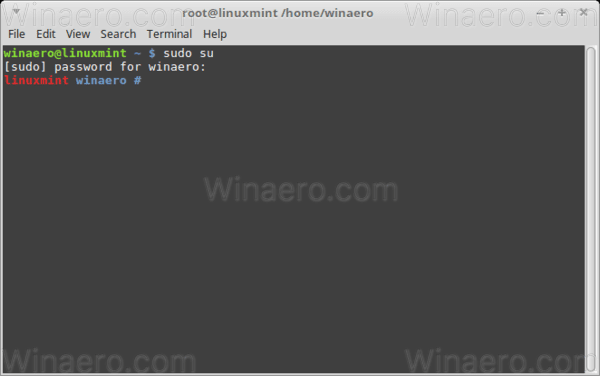
- Caja / MATEを使用している場合は、次のコマンドを入力します。
apt installfolder-color-caja
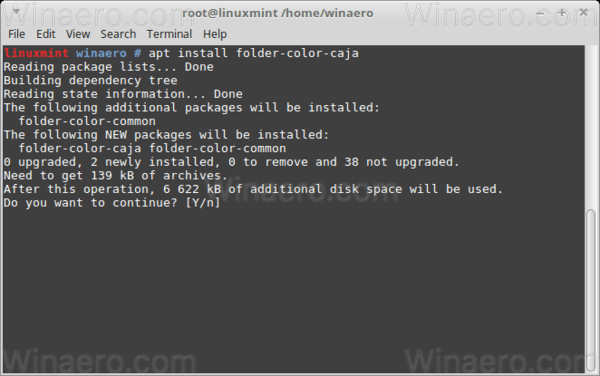
- Nemo / Cinnamonを使用している場合は、次のコマンドを入力します。
apt installfolder-color-nemo
- ユーザーアカウントからサインアウトして、再度ログインします。これにより、シェルが再起動し、ファイルマネージャーで拡張子がアクティブになります。
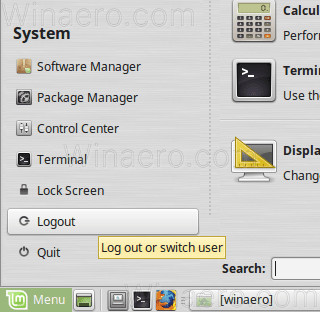
- 次に、色を付けたいフォルダを右クリックして、 色を変える コンテキストメニュー項目。希望の色を選ぶと完了です。
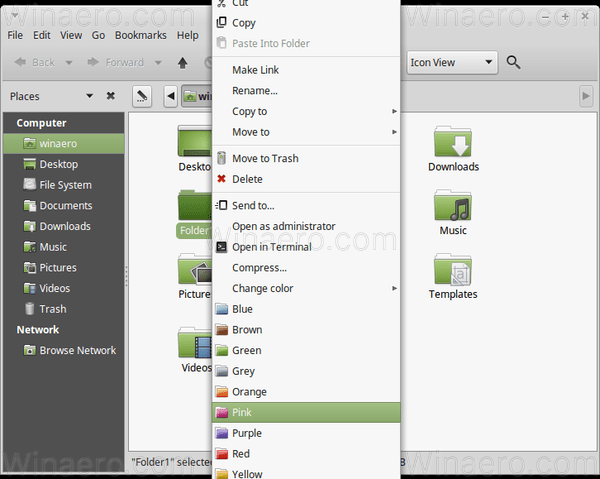
この拡張機能は、多くのカラープリセットを提供し、カスタムカラーを設定するオプションも提供します。
![]()
Gmailで複数のメールを転送する方法
これは無料のオープンソースアプリです。
注:拡張機能は、LinuxMintのデフォルトのテーマで機能します。インストールしたカスタムアイコンテーマで機能する場合と機能しない場合があります。
ヒント:ファイルマネージャーのフォルダーコンテキストメニューにあるカラープリセットの膨大なリストが気に入らない場合は、[編集]-[設定]に移動します。 [拡張機能]タブで、[フォルダの色]拡張機能のチェックを外します。 'folder-color-switcher'拡張機能を有効のままにします。次のスクリーンショットを参照してください。
![]()
![]()
この後、コンテキストメニューには、以下に示すように1つの[色の変更]コマンドのみが表示されます。![]()
それでおしまい。









